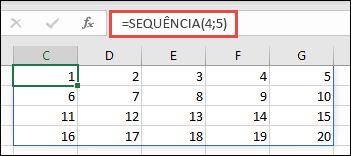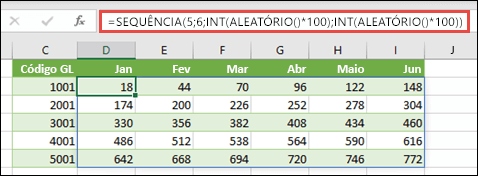A função SEQUÊNCIA permite gerar uma lista de números sequenciais em uma matriz, como 1, 2, 3, 4.
No exemplo a seguir, criamos uma matriz de 4 linhas de altura por 5 colunas de largura usando a fórmula =SEQUÊNCIA(4;5).
=SEQUÊNCIA(Linhas;[Colunas];[início];[Etapa])
|
Argumento |
Descrição |
|---|---|
|
linhas Obrigatório |
O número de linhas a serem retornadas |
|
[colunas] Opcional |
O número de colunas a serem retornadas |
|
[início] Opcional |
O primeiro número na sequência |
|
[etapa] Opcional |
O valor a ser aumentado a cada valor subsequente na matriz |
Observações:
-
Quaisquer argumentos opcionais ausentes serão padronizados como 1. Se você omitir o argumento de linhas, deverá fornecer pelo menos um outro argumento.
-
Uma matriz pode ser vista como uma linha de valores, uma coluna de valores ou uma combinação de linhas e colunas de valores. No exemplo acima, a matriz da nossa fórmula SEQUÊNCIA é o intervalo C1:G4.
-
A função SEQUÊNCIA retornará uma matriz, que será despejada se for o resultado final de uma fórmula. Isso significa que o Excel cria dinamicamente o intervalo de matriz de tamanho apropriado quando você pressiona ENTER. Se seus dados de suporte estiverem em uma Tabela do Excel, a matriz será redimensionada automaticamente ao adicionar ou remover dados do intervalo de matriz, se você estiver usando referências estruturadas. Para saber mais, confira este artigo sobre Comportamento de matriz despejada.
-
O Excel tem suporte limitado para matrizes dinâmicas entre pastas de trabalho, e esse cenário só tem suporte quando ambas as pastas de trabalho estão abertas. Se você fechar a pasta de trabalho de origem, as fórmulas de matriz dinâmicas vinculadas retornarão um erro #REF! ao serem atualizadas.
Exemplo
Se precisar criar um conjunto de dados de exemplo rápido, veja um exemplo que usa a função SEQUÊNCIA com TEXTO, DATA, ANO e HOJE para criar um lista dinâmica de meses para uma linha de cabeçalho em que a data subjacente sempre será o ano atual. Nossa fórmula é: =TEXTO(DATA(ANO(HOJE());SEQUÊNCIA(1;6);1);"mmm").
Veja um exemplo de SEQUÊNCIA de aninhamento com INT e ALEATÓRIO para criar uma matriz de 5 linhas por 6 colunas com um conjunto aleatório de números inteiros crescentes. Nossa fórmula é: =SEQUÊNCIA(5;6;INT(ALEATÓRIO()*100);INT(ALEATÓRIO()*100)).
Além disso, você poderia usar =SEQUÊNCIA(5;1;1001;1000) para criar a lista sequencial de números do Código de GL nos exemplos.
Precisa de mais ajuda?
Você pode sempre consultar um especialista na Excel Tech Community ou obter suporte nas Comunidades.